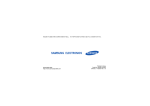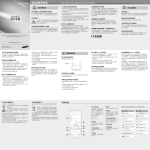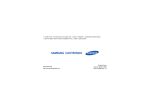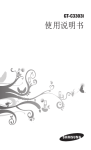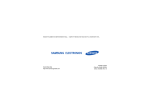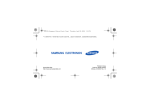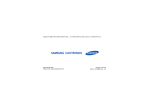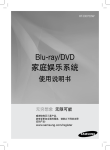Download Samsung GT-C5510H 用戶手冊
Transcript
视您的手机或服务供应商所使用的软件而定,本手册中的部份内容可能与您手机上的情形有所不同。 World Wide Web http://www.samsungmobile.com Printed in Korea Code No.:GH68-24425A Chinese. 07/2009. Rev. 1.0 GT-C5510 用户手册 指引图标 本手册使用须知 在您开始阅读本手册之前,先为您介绍您将看到 的一些图标: 此用户手册是专为指引您操作本手机的功能及特 性而设计的。如果想要快速开始操作,请参阅 “手机简介”、“手机的装配和准备”及 “使用基本功能”章节。 警告 — 可能造成您或他人人身伤害的 情况 注意 — 可能损坏您的手机或其它设备 的情况 备注 — 注意事项、使用提示或其它额 外信息 ii 请参阅 — 可提供相关信息的页面;例 如: 第 12 页 (表示 “请参阅第 12 页”) 版权信息 → ] < > 方括号 — 手机的按键;例如:[ (代表开关机 / 功能表退出键) ] 角括号 — 代表软键。软键在不同的功 能屏幕上控制各自不同的功能;例如: < 确认 > (代表确认软键) 本手机所有相关技术及产品的权利均属于其各自 所有者的资产: • Bluetooth® 为 Bluetooth SIG, Inc. 在全球 的注册商标。蓝牙 QD ID:B015364 • Java™ 为 Sun Microsystems, Inc. 的商标。 • Windows Media Player® 为 Microsoft Corporation 的注册商标。 iii 本手册使用须知 [ 接着是 — 操作一个功能步骤时必须采 用的选项或功能表顺序;例如:在功能 表模式下,选择讯息 → 创建讯息 (代 表选择讯息,然后再选择创建讯息) 安全及使用须知 ............................... 1 目录 安全警告事项 .................................. 1 安全注意事项 .................................. 3 重要使用须知 .................................. 6 手机简介 ..................................... 11 拆包 ........................................... 手机部位图 .................................. 按键 ........................................... 显示屏 ........................................ 图标 ........................................... 11 12 13 14 15 手机的装配和准备 .......................... 17 安装 SIM 卡或 USIM 卡和电池 .......... 17 充电 ........................................... 19 插入存储卡 (选择性) ..................... 20 iv 使用基本功能 ............................... 22 使用高级功能 ............................... 36 使用高级通话功能 ...........................36 使用高级电话簿功能 ........................39 使用高级讯息功能 ...........................40 使用高级相机功能 ...........................41 使用高级音乐功能 ...........................45 使用工具和应用程序 ....................... 48 使用蓝牙无线功能 ...........................48 启动手机追踪器 ..............................50 拨打虚拟电话 .................................51 录制及播放语音备忘录 ......................52 编辑图像 ......................................52 打印图像 ......................................55 将照片和视频上载至网络 ...................55 使用 Java 支持的游戏和应用程序 ........57 数据同步化 ...................................58 使用 RSS 读取器 ............................58 创建及查看世界时钟 ........................59 设定及使用闹钟 ..............................60 使用计算器 ...................................61 目录 启动及关闭您的手机 ........................22 使用功能表 ...................................23 使用快捷工具栏 ..............................23 转换应用程序 .................................24 根据需要设定您的手机 ......................24 使用基本通话功能 ...........................27 发送及查看讯息 ..............................28 添加及查找联系人 ...........................30 使用基本相机功能 ...........................31 听音乐 .........................................32 浏览网络 ......................................34 v 目录 货币或度量单位换算 ........................61 设定倒数计时器 ..............................61 使用秒表 ......................................61 创建新任务 ...................................62 创建文本备忘录 ..............................62 管理您的日历 .................................62 故障排除 ....................................... a vi 安全及使用须知 请遵守以下注意事项,以避免发生危险或违反法 律,并确保您的手机可发挥最佳效能。 安全警告事项 将手机放置于儿童及宠物触碰不到的地方 将手机及其所有零配件存放在儿童或宠物接触不 到的地方。若不慎吞下小零件,可能会造成窒息 或严重伤害。 保护您的听力 长时间以非常高的音量收听耳机可能会 损坏您的听力。因此,请使用听对方说 话或收听音乐所需的最低音量设定。 1 请确保任何装设在您车内的手机或相关设备都已 安全固定。避免将手机和配件放置在安全气囊张 开区域附近或之内。若无线设备安装不当,当气 囊急速膨胀时可能会导致严重人身伤害。 • 切勿将电池或手机放在加热设备如微波炉、烤 箱或散热器的内部或上部。电池过热可能会发 生爆炸。 • 切勿强压或戳刺电池。避免让电池遭受外部强 压,否则可能造成内部短路及过热现象。 小心操作及处置电池和充电器 避免干扰心脏起搏器的运作 • 只可使用三星公司所允许的电池及专为您手机 设计的充电器。不合适的电池和充电器可能会 导致严重的人身伤害或损坏手机。 • 切勿将电池或手机扔到火里。请遵守所有本地 法规处置废旧的电池或手机。 根据制造商及独立研究组织无线技术研究机构 (Wireless Technology Research)的建议,手 机和心脏起搏器之间应维持至少 15 公分 (6 寸)的距离,以避免产生干扰情形。如果您有任 何理由怀疑您的手机已干扰到心脏起搏器或其它 医疗装置的运作,请立即关机并咨询心脏起搏器 或医疗装置的制造商。 安装手机及相关设备时须小心谨慎 安全及使用须知 2 在潜在易爆场所中请关机 降低重复性动作伤害的风险 使用手机时,请放松您的手部肌肉;按键时勿太 用力,同时应尽量使用可减少按键次数的特殊功 能 (例如模板及预测型文本输入),并多多暂停 休息。 在手机屏幕龟裂或破损后,请勿使用手机 安全注意事项 交通安全第一 驾驶时请避免使用手机,并遵守所有禁止在驾驶 时使用手机的规定。请尽可能使用免提配件以保 障您的安全。 安全及使用须知 在加油站 (维修站)或靠近燃料或化学制剂的地 方,请勿使用手机。请遵守任何警告标志或指示 关闭您的手机。您的手机在燃料或化学品贮存 区、转运区和爆破场所之内及附近可能会引发爆 炸或火灾。切勿在放有手机、手机零件或配件的 容器中存放或携带易燃液体、气体或爆炸物。 请遵从所有安全警告及规定 请遵从特定区域禁止使用手机的任何规定。 只可使用三星公司允许的配件 使用不合适的配件可能会损坏您的手机或造成人 身伤害。 破碎的玻璃或压可力可能令您的手或脸受伤。将 手机送至三星客服中心更换新屏幕。因粗心使用 而造成手机损伤将令其保固作废。 3 安全及使用须知 在医疗设备附近请关机 保护电池及充电器避免受损 您的手机可能会干扰到医院或医疗机构内的医疗 设备。请遵从所有规定、警告标语及医疗人员的 指示。 • 避免将电池暴露在极冷或极热的温度中 (低于 0° C/32° F 或高于 45° C/113° F)。极 高或极低的温度都可能降低电池的充电性能及 使用时限。 • 避免让电池接触到金属物品,这可能使电池的 正负两极连接形成回路而造成电池暂时性或永 久性损坏。 • 切勿使用受损的充电器或电池。 在飞机上请关机或关闭无线功能 您的手机可能会干扰航空设备的运作。请遵守所 有航空公司的规定,按照航空公司人员的指示关 闭您的手机或转成停用无线功能的模式。 4 请小心并妥善使用您的手机 • 使用手机的相机闪光灯或手机发光时,请勿太 靠近儿童或动物的眼睛。 • 您的手机若接触到磁场可能会受损。因此,请 勿使用带磁性锁扣的手机保护套或配件,或让 手机长时间接触磁场。 避免干扰到其它的电子装置 您的手机会释放无线电频率 (RF)信号,可能会 干扰未受屏蔽或屏蔽不足的电子设备,例如心脏 起搏器、助听器、医疗装置及家中或车内的其它 电子装置。请向您的电子装置制造商洽询,以解 决任何您遭遇到的干扰问题。 5 安全及使用须知 • 请勿自行拆解您的手机,以免触电。 • 请勿弄湿您的手机 – 液体可导致很严重的伤 害,同时会令手机内液体识别贴纸的颜色改 变,显示手机承受过水渍损坏。请勿在手湿时 操作您的手迹。水渍损坏将令其保固作废。 • 避免在充满灰尘、肮脏的场所使用或存放手 机,否则可能会损坏手机的活动零件。 • 您的手机是一部复杂的电子装置 – 请避免让 手机遭受撞击及粗暴使用,否则可能会严重受 损。 • 请勿给手机刷漆,油漆可能会阻塞活动零件并 妨碍手机的正常使用。 重要使用须知 请以正常姿势使用手机 避免触碰手机的内置天线。 安全及使用须知 手机必须由专业人员维修 让不合格的人员维修您的手机,可能会造成手机 损坏并使您的保修资格失效。 保障电池及充电器的最大使用效期 • 避免充电超过一星期,过度充电可能会缩短电 池的寿命。 • 未使用过的电池在一段时间过后也会渐渐放 电,因此在使用前必须重新充电。 • 不使用充电器时,请断开其电源。 • 电池只能用于预定的用途。 6 请小心操作 SIM 卡和存储卡 • 当手机正在传输或接收信息时,请勿移动卡 片,否则可能导致卡或手机数据遗失及 / 或损 坏。 • 请保护卡片以免遭受来自其它装置的强力电 击、静电及电噪声。 • 经常清除及写入存储卡会缩短其使用寿命。 • 请勿用您的手指或金属物品触碰金色接触点或 存储卡的终端。如果存储卡脏了,请用软布擦 拭。 确保可获取紧急救援服务 在某些区域或环境情况下可能无法从您的手机拨 打紧急电话。因此在您前往偏僻或无法接收信号 的地区之前,请先规划好其它与紧急救援人员取 得联系的方式。 您的手机符合欧盟 (EU)对无线电及电子通讯设 备制订的无线电频率 (RF)能量泄露限制标准。 这些标准不允许超出每一千克人体组织 2.0 瓦的 最高电磁幅射限值 (称为电磁波能量吸收比或 SAR)的移动电话上市销售。 7 安全及使用须知 电磁波能量吸收比 (SAR) 认证信息 在测试期间,本手机型号录得的最高 SAR 值为每 千克 0.718 瓦。在正常使用时,实际的 SAR 值 应该低许多,因为根据本手机的设计,它只会释 放出将信号传输至最接近的基站所需的无线电频 率能量。由于本手机可自动将释放出的电磁波尽 量降至最低,因此可减少您暴露于无线电频率能 量的整体伤害。 本产品的正确废置方式 (电子电气产品的废弃指令) (适用于欧盟及其它实行垃圾分类回收 系统的欧洲国家) 安全及使用须知 在产品、附件或说明书上出现这个标 志,表示当本产品及其电子配件 (例如 充电器、耳机、 USB 线)到达使用寿命 期限时,不应与其它家庭垃圾一起丢弃。为避免 因未妥善控制废弃物而对环境或人体健康造成危 害,请将这些装置与其它类型的垃圾分开处置并 妥善回收,以促进资源充分回收再利用。 8 有关这些装置的环保安全回收地点和方式,家庭 用户应联络产品经销商或地方政府机关。 商业用户应联络他们的供应商,并查阅购买合约 的条款及条件。请勿将本产品及其电子配件与其 它商业废弃物一起丢弃。 电池的正确废置方式 (适用于欧盟及其它实行电池分类回收 系统的欧洲国家) 免责声明 为保护自然资源并促进资源回收再利用,请将电 池与其它类型的废弃物分开处置,并利用您当地 的免费电池回收系统正确回收。 “第三方内容及服务系按 “现状”提供。三星公 司不因任何目的对前述所提供的内容或服务给予 任何明示或暗示的保证。三星公司明确表示不对 在电池、产品手册或包装上出现这个标 志,表示当本产品内的电池已达使用寿 命期限时,不应与其它家庭垃圾一起丢弃。标志 上的化学符号 Hg、 Cd 或 Pb 代表该电池的汞、 镉或铅含量超出 EC 2006/66 指令的参考限值。 安全及使用须知 如果未妥善弃置电池,这些物质可能会对人类健 康或环境造成危害。 经此装置取得的部份内容及服务归第三方所有, 且受版权、专利权、商标权及 / 或其它知识产权 法令之保护。前述内容及服务仅供您作个人及非 商业目的之使用。您不得以未经内容拥有者或服 务提供者许可的方式使用任何内容或服务。在不 限制前述条文的前提下,除非获得适用之内容拥 有者或服务提供者的明确授权,否则您不得利用 任何方式或媒介修改、拷贝、转载、上载、发 表、传送、翻译、销售、制作衍生著作、使用或 散布任何通过此装置显示的内容或服务。 9 安全及使用须知 任何隐含的保证负责,包括但不限于对适销性或 特定用途之适当性的保证责任。三星公司不担保 通过此装置所取得的任何内容或服务的准确性、 有效性、及时性、合法性或完整性;对于任何直 接、间接、附带、特殊或相应产生的损害、律师 费、开支,或任何所含信息所导致或相关或由于 您或任何第三方使用任何内容或服务而产生的其 它任何损害,即使已被告知发生前述损害之可能 性,三星公司均不承担任何责任,包括疏忽。” 10 第三方服务随时可能终止或中断,三星公司不担 保或保证任何内容或服务可在任何期间维持其可 用性。第三方系通过三星公司控制范围以外的网 络及传输工具传送内容及服务,在不限制此免责 声明之一般原则的前提下,三星公司明确表示不 对任何通过此装置提供的任何内容或服务之中断 或暂停承担任何责任或赔偿。 对于前述内容及服务相关的客户服务,三星公司 概不负责。若对前述内容或服务的相关服务有任 何疑问或要求,请直接洽询各自的内容及服务提 供者。 拆包 手机简介 在本章节内,您将可认识本手机的部位图、 按键、显示屏及图标。 请检查您的产品组合是否包含下列配件: • • • • 手机 电池 旅行变压器 (充电器) 用户手册 • 随手机提供的配件可能依据您所在国家 / 地区或服务供应商所提供的软件和配件不 同而有差别。您也能向您当地的三星经销 商购买其它配件。 • 您的手机搭配其原装配件可发挥最佳功 效。 11 手机部位图 手机的背面设有以下按键及装置: 手机的正面设有以下按键及装置: 耳机 手机简介 视像通话专用的 前相机镜头 显示屏 确认键 音量键 开关机 / 功能 表退出键 特殊功能键 12 扬声器 电池盖 右软键 视像通话键 数字字母键 多功能插槽 4 向式导航键 左软键 拨号键 后相机镜头 照相机键 内置天线 应用程序转换键 删除键 话筒 关闭手机时,外层的按键将自动上锁,以避 免您不小心按触到任何按键。要解开按键 锁,按 < 解锁 > → < 确认 >。 按键 按键 按键 软键 拨号 在待机模式下可进入用户自定义 的功能表 (视您的服务供应商而 开关机 / 功能表退 出 视像通话 删除 四向式导 定,内置功能表可能有所差异) 航键 ;在功能表模式下,可滚动功能 表选项。 确认 在待机模式下,可启动网络浏览 器或进入功能表模式 (依您的服 务供应商或地区而定,按键操作 的功能可能有所不同);在功能 表模式下,可选择高亮显示的功 能表选项或确认输入 开机及关机 (按住);结束通话 ;在功能表模式下可取消输入并 返回待机模式 在拨号屏幕上可拨打视像通话 删除字符或应用程序中的选项 开启应用程序转换视窗,即可在 应用程序 不退出当前应用程序的情况下进 转换 入其它的应用程序 字母数字 输入号码、字母和特殊符号;在 待机模式下,按住 [1] 可进入语 音信箱,按住 [0] 可输入国际拨 号前码 13 手机简介 功能 执行显示屏底部所指示的功能 功能 拨打或接听电话;在待机模式下 可查看最近拨出、未接或已接的 号码 按键 手机简介 14 功能 输入特殊字符或执行特殊功能; 在待机模式下按住 [ ] 可启动安 特殊功能 静配置;按住 [ ] 可在号码之间 插入暂停 音量 调节手机音量 照相机 在待机模式下 , 可启动相机 (按 住);在相机模式下 , 可拍照或 录像 显示屏 您手机的显示屏可分为三个区域: 图标列 显示各种图标 文本图形区 显示讯息、指示及您输 入的数据 软键列 显示当前各软键的指定 动作 图标 图标 认识出现在您手机屏幕上的图标。 图标 意义 通话转接功能已开启 漫游中 (处于一般服务范围以外) 信号强度 已和电脑连接 已连接至 GPRS 网络 闹钟已启动 已连接至 EDGE 网络 蓝牙已启动 已连接至 UMTS 网络 存储卡已插入 语音通话进行中 音乐播放中 视像通话进行中 音乐已暂停播放 浏览网络 FM 收音机已开启 正在连接至一个安全网页 FM 收音机已暂停播放 手机简介 意义 15 图标 意义 收到新简讯 (SMS) 收到新多媒体简讯 (MMS) 手机简介 收到新电邮 收到新语音留言 普通配置已启动 安静配置已启动 电池电量 目前时间 16 手机的装配和 准备 装配及设置您的手机, 做好第一次使用前的准备。 安装 SIM 卡或 USIM 卡和电池 当您申请移动电话网络服务时可获得一张 SIM (用户标识模块)卡,卡内包含您的服务申请详 情,例如您的个人识别码 (PIN)及选择的服务 项目。 如果想要使用 UMTS 服务,您可以购买一张通用 用户标识模块 (USIM)卡。 安装 SIM 卡或 USIM 卡和电池: 1. 移除电池盖并取出电池。 如果手机已开机,请按住 [ ] 将其关机。 17 2. 插入 SIM 卡或 USIM 卡。 手机的装配和准备 • 将 SIM 卡或 USIM 卡放入手机内,金色 接触面朝下。 • 未插入 SIM 卡或 USIM 卡时,您可使用 手机的非网络服务及部份的功能表。 18 3. 插入电池。 4. 装回电池盖。 充电 3. 将旅行充电器较大的一端插入电源插座。 在您第一次使用本手机之前,必须先给电池充 电。 4. 充电完成后 ( 图标停止移动),从电源插 座拔除旅行充电器。 1. 打开手机侧面的多功能插槽盖。 6. 关上多功能插槽盖。 关于低电量指示 当电池的电量不足时,手机会发出警告音且 屏幕上会出现一个低电量讯息。电池图标也 会呈现空白且不停闪烁。如果电池的电量太 低,手机会自动关机。请重新充电,以便继 续使用您的手机。 充电器如果未正确连接,可能造成手机严重 受损。任何因使用不当而导致的损坏情形均 不在保修范围之内。 19 手机的装配和准备 2. 将旅行充电器较小的一端插入多功能插槽中。 5. 再从手机拔除充电器。 插入存储卡 (选择性) 手机的装配和准备 如果要保存更多的多媒体文件,必须插入一张存 储卡。本手机可接受最多 16 GB (视存储卡制造 商及类型而定)的 microSD™ 或 microSDHC™ 存储卡。 3. 掀起卡槽盖,并将存储卡插入卡槽中,标签面 须朝上。 在个人电脑上格式化存储卡,可能会造成存 储卡与您的手机不兼容。您只能在手机上格 式化存储卡。 1. 移除电池盖并取出电池。 2. 释放存储卡槽盖的锁。 20 4. 关上存储卡槽盖。 5. 将存储卡槽盖锁定。 手机的装配和准备 6. 放入电池,并装回电池盖。 要移除存储卡时,先移除电池盖和电池,释放存 储卡槽盖的锁并掀起卡槽盖,然后再取出存储 卡。 21 启动及关闭您的手机 使用基本功能 了解手机的基本操作及主要功能。 启动手机: 1. 按住 [ ]。 2. 输入您的 PIN 码,然后按 < 确认 > (若有必 要)。 3. 当设定向导开启后,按照屏幕上的步骤依个人 喜好设定您的手机。 要关机时,请重复上述的步骤 1。 转为离线配置 转为离线配置后,您便可在禁止使用无线装置的 场所 (如飞机上和医院里)使用手机的非网络服 务。 22 要转换成离线配置,在功能表模式下,选择设定 → 手机配置 → 离线,并按确认键 。 在禁止使用无线装置的场所内,请遵从所有 警告标志及管制人员的指示。 3. 按 < 选择 > 、< 储存 > 或确认键,以确认高 亮显示的选项。 4. 按 < 返回 > 可移至上一层功能表;按 [ 可返回待机模式。 使用快捷工具栏 进入手机的功能表: 您可使用快捷工具栏进入您常用的功能表。 1. 在待机模式下按 < 功能表 >,可进入功能表 模式。 视您的地区或服务供应商而定,您可能 需要按确认键才能进入功能表模式。启 动快捷工具栏之后,就不能再使用确认 键进入功能表模式。 指定功能表至快捷工具档: 2. 使用导航键滚动至一个功能表或选项。 1. 在功能表模式下,选择设定→显示和灯光→快 捷工具栏。 2. 按 < 选项 > → 编辑。 3. 选择您所要的功能表。 按 < 选项 > → 开启,以选择子功能表 (如 有需要)。 4. 按 < 储存 >,或按 < 选项 > → 储存。 23 使用基本功能 使用功能表 ] 若要从快捷工具栏进入一个功能表,在待机模式下 向左或向右滚动至您所要的功能表,并按确认键。 若要关闭快捷工具栏,在功能表模式下选择 设定 → 显示和灯光 → 主屏幕 → 快捷工具 栏 → 关。 2. 滚动至一个应用程序,然后按 < 选择 >。 如果要关闭所有应用程序,按 [ ] 并选择全部结 束? 根据需要设定您的手机 使用基本功能 转换应用程序 根据您的喜好调整手机的设定,以充分享用本手机 的功能特色。 学习如何从一个功能表转换至其它应用程序,而无 需关闭您正在使用的功能表屏幕。 调节按键音的音量 转换应用程序: 在待机模式下,按上或下音量键可调整按键音量。 1. 在使用功能表时,按 [ ]。 可操作的应用程序如下: • 通话 : 开启拨号屏幕 • 讯息 : 进入讯息功能表 • 互联网 : 启动网络互联网 • 游戏和更多:进入游戏和更多功能表 24 转为安静配置或取消安静配置 在待机模式下,按住 [ ] 可将手机设为静音或恢复 声音。 更改铃声 2. 向左或向右滚动至图像。 1. 在功能表模式下,选择设定 → 手机配置。 3. 选择墙纸。 2. 滚动至您所使用的手机配置。 如果您正在使用安静或离线配置,将无 法更改铃声。 4. 向左或向右滚动至一个内存位置 (如有必 要)。 3. 按 < 选项 > → 编辑 → 语音通话铃声或录像 通话铃声。 6. 按 < 设定 >。 5. 选择一个图像类别 → 其中一个图像。 使用基本功能 7. 按 < 选项 > → 储存。 4. 向左或向右滚动至一个内存位置 (如有必 要)。 选择显示屏主题 5. 选择一个铃声类别 → 其中一个铃声。 选择一个主题: 6. 按 < 选项 > → 储存。 如果要转换至另一个手机配置,请从列表中选 择。 1. 在功能表模式下,选择设定 → 显示和灯光 → 我的主题。 选择墙纸 (待机模式) 1. 在功能表模式下,选择设定 → 显示和灯光 → 主屏幕。 2. 滚动至一个主题,然后按确认键。 3. 向左或向右滚动以预览主题。 4. 按 < 储存 >。 25 创建及启用一个主题: 3. 选择一个指定至快捷键的功能表。 1. 在功能表模式下,选择设定 → 显示和灯光 → 我的主题。 4. 按 < 储存 >。 启动快捷工具栏之后,就不能将导航键 (左 / 右)当作快捷键使用。 2. 按 < 选项 > → 创建 → 简单级或专家级。 3. 按照屏幕上的指示依您的喜好自定义主题。 使用基本功能 4. 完成后,为主题输入一个名称,然后按 < 储 存 >。 5. 按 < 是 > 以启用主题。 如果您要为整个主题选择相同的颜色,您可 能无法辨别该屏幕图案。 设定功能表快捷键 1. 在功能表模式下,选择设定 → 手机设定 → 快捷键。 2. 选择一个要当作快捷键的按键。 26 锁住您的手机 1. 在功能表模式下,选择设定→保密设定→ 手 机锁 → 开→ < 储存 >。 2. 输入一个 4 至 8 位数的新密码,并按 < 确认 >。 3. 再次输入新密码,并按 < 确认 >。 • 首次进入一个需要密码的功能表时,您会 被要求设定及确认一个密码。 • 对于任何密码或私人信息丢失或其它由非 法软件造成的损害,三星概不负责。 使用基本通话功能 调节音量 了解如何拨打或接听电话及使用基本的通话功 能。 要在通话期间调节音量,按上或下音量键。 拨打电话 1. 在通话期间,按确认键 → < 是 >,以启动扬 声器。 1. 在待机模式下,输入区号和电话号码。 3. 要结束通话时,按 [ ]。 ]。 2. 再按一次确认键即可恢复使用耳机。 在吵杂的环境中使用扬声器,可能会听不清 楚对方的声音。想要获得较佳的声音表现, 请使用普通手机模式。 接听电话 1. 当您接到来电时,请按 [ ]。 2. 若是视像电话,按 < 显示我 > 可让对方通过 前照相机镜头看到您。 3. 要结束通话时,按 [ ]。 27 使用基本功能 2. 按 [ ] 可拨号。 如果是视像来电,请按 [ 使用扬声器功能 使用耳机 将随手机配备的耳机连接至多功能插槽,即可用 耳机拨打及接听电话: 使用基本功能 • 按住耳机键可重拨上次的号码。 • 按住耳机键可接听来电。 • 再按住耳机键即可结束通话。 发送及查看讯息 学习发送及查看简讯 (SMS)、多媒体简讯 (MMS)或电邮。 发送简讯或多媒体简讯 1. 在功能表模式下,选择讯息→创建讯息 → 讯 息。 2. 输入您的讯息文本。 第 29 页 要以简讯发送,请跳到步骤 4。 要附加多媒体,请继续步骤 3。 3. 按 < 选项 > → 添加多媒体并添加一个项目。 4. 向上滚动并输入收件人号码。 5. 按确认键可发送讯息。 发送电邮 1. 在功能表模式下,选择讯息→创建讯息 →电 邮。 2. 输入电邮文本。 3. 按 < 选项 > →附加多媒体,并附加一个文件 (如有需要)。 4. 向上滚动并输入一个主题。 5. 向上滚动并输入一个电邮地址。 6. 按确认键可发送讯息。 28 输入文本 功能 T9 1. 按适当的字母数字键可输入一个完 整的单词。 2. 当单词正确显示时,按 [ ] 可插入 空格。如果显示的不是正确的单 词,按 [0] 可选择另一个单词。 • 按住 [ ] 以选择一个输入模式。 • 在 T9 及英文 ABC 模式下按 [ ] 可改变大小 写,或转换至数字模式。 • 按住 [ ] 可转换至符号模式。 您可选择以下其中一种模式输入文本: 模式 功能 数字 按适当的字母数字键可输入一个数字。 符号 按适当的字母数字键可输入一个符号。 ABC 按适当的字母数字键,直到显示屏上 出现所需的字符为止。 查看简讯或多媒体简讯 1. 在功能表模式下,选择讯息→收件箱。 2. 选择一条简讯或多媒体简讯。 29 使用基本功能 模式 输入文本时,您可更改文本输入模式: 查看电邮 3. 选择一个号码类型 (如有必要)。 1. 在功能表模式下,选择讯息→电邮收件箱。 4. 输入联系人信息。 2. 按 < 选项 > → 下载。 5. 按 < 选项 > →储存,以将联系人添加到内 存。 3. 选择一个电邮或标题。 使用基本功能 4. 如果您选择标题,按 < 选项 > → 取回,以查 看电邮的正文。 查找联系人 添加及查找联系人 2. 输入想要查询的姓名的前几个字母。 认识电话簿的基本功能操作。 添加新联系人 1. 在待机模式下,输入一个电话号码并按 < 选 项 >。 2. 选择添加到电话簿 → 一个内存位置 (手机或 SIM 卡) → 新。 30 1. 在功能表模式下,选择电话簿。 3. 从搜索列表中选择联系人的姓名。 找到联系人时,您可以: •按 [ ] 以拨电给该联系人 • 按 < 选项> → 编辑,以编辑该联系人的信 息 使用基本相机功能 浏览照片 了解拍照及浏览照片和视频的基本操作。 在功能表模式下,选择我的文件→图像→我的照 片→一个照片文件。 拍照 若要以全屏幕形式浏览照片,请按确认键。 1. 在待机模式下,按住 [ ] 以启动照相机。 3. 将镜头对准拍摄对象,并进行必要的调整。 • 若要更改预览屏幕,按上导航键 ( )。 • 若要调整亮度,按左或右导航键 ( )。 • 若要更改延迟时间,按 [ 下导航键 ] ( )。 录像 1. 在待机模式下,按住 [ ] 以启动照相机。 使用基本功能 2. 依逆时针方向旋转手机,以显示横式屏幕。 2. 依逆时针方向旋转手机,以显示横式屏幕。 3. 按 [1] 两次,以转换至录像模式。 4. 按确认键或 [ ] 可拍下照片。 照片将被自动保存。 拍摄照片之后,按 < > 可浏览照片。 31 4. 将镜头对准拍摄对象,并进行必要的调整。 • 若要更改预览屏幕,按上导航键 ( )。 • 若要调整亮度,按左或右导航键 ( )。 • 若要更改延迟时间,按 [ 下导航键 ] ( )。 听音乐 5. 按确认键或 [ 收听 FM 收音机 ] 可开始录像。 使用基本功能 6. 按 < > 或 [ ] 可停止录像。 录像将被自动保存。 录制完成之后,按 < > 可观赏录像。 观赏录像 在功能表模式下,选择我的文件 → 录像 → 我的 录像片段→一个录像文件。 若要以全屏幕形式观赏录像,请按 [ 下导航键 ]。 32 了解如何通过音乐播放器或 FM 收音机收听音 乐。 1. 将提供的耳机插入手机的多功能插槽中。 2. 在功能表模式下,选择应用程序→ FM 收音 机。 3. 按 < 是 > 以启动自动调频。 收音机将自动扫瞄并保存现有可收听的电台。 您第一次进入 FM 收音机时会被提示启动自 动调频。 4. 使用以下按键控制 FM 收音机: 功能 确认 开启或关闭 FM 收音机 音量 调节音量 导航 • 左 / 右:调频搜索一个电台 • 上 / 下:选择一个已保存的电 台 如果您想要获取有关您所听到的歌曲的信息, 按 < 选项 > → 音乐搜索。 p. 47 收听音乐文件 • 通过蓝牙接收。 第 49 页 • 复制至您的存储卡。 第 45 页 • 与 Windows Media Player 11 同步化。 第 46 页 将音乐文件传输至您的手机或存储卡之后: 1. 在功能表模式下,选择音乐 → 音乐播放器。 使用基本功能 按键 2. 选择一个音乐类别 → 一个音乐文件。 3. 使用以下按键控制播放功能: 按键 功能 确认 暂停播放或恢复播放 音量 调节音量 首先,将音乐文件传输至您的手机或存储卡: • 从无线网络下载。 第 34 页 • 在电脑上使用选配的三星 PC Studio 下载。 第 45 页 33 使用基本功能 34 浏览网络 按键 功能 导航 • 左:重新播放;跳到前一首 (在 3 秒之内按下);在一 个文件中后退 (按住) • 右:跳到下一首;在一个文 件中前进 (按住) • 上:开启播放列表 • 下 : 为当前曲目评分 2 更改均衡器类型 浏览网页 3 启动随机播放模式 4 更改重复模式 1. 在功能表模式下,选择互联网 → 首页,以开 启您服务供应商的主页。 5 选择一个版面样式 了解如何连接至网页以及为您的常用网页设定书 签。 • 连接网络及下载媒体可能需要您额外付 费。 • 视您的服务供应商而定,浏览器功能表的 名称可能有所不同。 2. 使用下列按键操作网页上的功能: 按键 功能 导航 在网页上滚动浏览 确认 选择一个项目 < 返回 > 返回上一页 < 选项 > 进入浏览器选项表 为您的常用网页设定书签 1. 在功能表模式下,选择互联网 → 书签。 2. 按 < 选项 > → 添加书签。 3. 输入一个网页标题及其网址 (URL)。 4. 按 < 储存 >。 使用基本功能 35 使用高级通话功能 使用高级功能 学习如何操作高级功能以及 使用手机的额外功能。 认识手机的其它通话功能。 查看及拨打未接来电 您的手机会在屏幕上显示您未接到的来电。拨打 未接来电的号码: 1. 按 < 查看 >。 2. 滚动至您要拨打的未接来电。 3. 按 [ ] 以拨号。 拨打最近拨过的号码 1. 在待机模式下,按 [ 码表。 ] 可显示最近通话的号 2. 滚动至您所要的号码,并按 [ 36 ] 以拨号。 接听第二通来电 按 < 保留 > 可将一通电话保留;按 < 取回 > 则 可恢复该通保留中的电话。 如果您的网络支持此功能,您可在通话期间接听 第二通来电: 拨打第二通电话 1. 按 [ ] 以接听第二通来电。 与第一方的通话将自动保留。 如果您的网络支持此功能,您可在通话期间拨打 另一个号码: 2. 按 < 转换 > 可在两通电话之间切换。 1. 按 < 保留 > 可将第一通电话保留。 拨打多方通话 (电话会议) 2. 输入第二个要拨打的号码,然后按 [ ]。 3. 按 < 转换 > 可在两通电话之间切换。 4. 若要结束保留中的通话,按 < 选项 > → 结束 → 保留中的通话。 5. 要结束进行中的通话,按 [ ]。 使用高级功能 保留一通电话或恢复保留中的通话 1. 拨打电话给您要加入多方通话的第一方。 2. 与第一方接通之后,拨电给第二方。 与第一方的通话将自动保留。 3. 连接至第二方之后,按 < 选项 > → 电话会 议。 37 4. 重复步骤 2 和 3 可添加更多通话方 (如有必 要)。 5. 要结束多方通话时,按 [ ]。 拨打国际号码 1. 在待机模式下,按住 [0] 可插入 + 号。 使用高级功能 2. 输入您要拨打的完整号码 (国码、区码及电 话号码),然后按 [ ] 拨号。 拒接来电 如果要拒绝接听来电,按 [ 到忙音。 ]。来电者将会听 如果要自动拒绝特定号码的来电,可使用自动拒 绝功能。启动自动拒绝功能及建立拒绝列表: 1. 在功能表模式下,选择设定 → 应用程序设定 → 通话→ 全部通话 → 自动拒绝。 2. 向左或向右滚动至开。 从电话簿拨电给一位联系人 3. 选择自动拒绝列表。 您可使用电话簿中所保存的联系人,直接从电话 簿拨号。 第 30 页 5. 输入一个要拒绝的号码,并按 < 储存 >。 1. 在功能表模式下,选择电话簿。 2. 滚动至您所要拨打的号码,并按 [ 号。 38 ] 以拨 4. 按 < 选项 > → 创建。 6. 若要添加更多号码,请重复以上的步骤 4 和 5。 7. 滚动至您所要的号码,并按确认键。 8. 按 < 选项 > → 储存。 设定快速拨电号码 9. 按 < 储存 >。 1. 在功能表模式下,选择电话簿。 使用高级电话簿功能 学习如何创建您的名片、设定快速拨电号码及创 建联系人群组。 1. 在功能表模式下,选择电话簿。 3. 按 < 选项 > → 指定快速拨号至快速拨电号 码。 4. 滚动至您要设定的号码,然后按确认键。 此联系人已被保存至该快速拨电号码。 现在,在待机模式下按住指定的快速拨电号 码,即可拨电给这位联系人。 2. 按 < 选项 > → 我的名片。 3. 输入您的个人资料。 4. 按 < 选项 > → 储存。 您可将名片附加在一则简讯或电邮中发送, 或通过蓝牙无线功能传输。 39 使用高级功能 创建您的名片 2. 滚动至一个要指定至快速拨电号码的联系人。 创建联系人群组 使用高级讯息功能 创建联系人群组之后,您可为各群组指定铃声及 来电显示照片,或一次发送讯息至整个群组的成 员。首先创建一个群组: 认识如何创建模板以及使用模板创建新讯息。 1. 在功能表模式下,选择电话簿。 1. 在功能表模式下,选择讯息 → 模板→文本模 板。 2. 向左或向右滚动至群组。 创建文本模板 使用高级功能 3. 按 < 选项 > → 创建群组 → 一个内存位置 (如有必要,选择手机或 USIM)。 2. 按 < 创建 >,以开启一个新的模板窗口。 4. 输入一个群组名称,并按 < 储存 >。 4. 按 < 选项 > → 储存为模板,以保存该模板。 5. 若要设定来电识别图像,按 < 选项 > → 群组 设定 → 群组 ID → 一个图像类别 → 一个图 像。 创建多媒体模板 6. 要设定一个群组铃声,选择铃声 → 一个铃声 类别 → 一个铃声。 7. 按 < 选项 > → 储存。 40 3. 输入您的文本。 1. 在功能表模式下,选择讯息 → 模板→多媒体 简讯模板。 2. 按 < 创建 >,以开启一个新的模板窗口。 3. 创建一个包含主题及所需附件的多媒体简讯, 当作您的模板。 第 28 页 4. 按 < 选项 > → 储存为模板,以保存该模板。 创建一个文件夹以管理讯息 1. 在功能表模式下,选择讯息→我的文件夹。 2. 按 < 创建 >。 3. 输入一个文件夹名称,并按 < 确认 >。 将讯息从一个文件夹移动至您的文件夹,以便作 为您的常用讯息进行管理。 2. 在文本栏内,按 < 选项 > →添加文本 →文本 模板→一个模板。 使用高级相机功能 从多媒体模板创建讯息 学习如何以各种不同的模式拍摄照片,以及自定 义相机的设定。 1. 在功能表模式下,选择讯息 → 模板→ 多媒体 简讯模板。 利用微笑拍照模式拍摄照片 2. 滚动至您要使用的模板,然后按 < 选项 > → 发送。 您的模板会开启成为一则新的多媒体简讯。 2. 依逆时针方向旋转手机,以显示横式屏幕。 1. 在待机模式下,按住 [ ] 以启动照相机。 3. 按 < > → 拍摄模式 → 微笑连拍 → < >。 41 使用高级功能 1. 在功能表模式下,选择讯息→创建讯息 → 一 个讯息类型。 在新讯息中插入文本模板 4. 进行必要的调整。 5. 按确认键或 [ 拍摄全景照片 ]。 1. 在待机模式下,按住 [ 6. 将相机镜头对准您的拍摄对象。 您的手机会辨识影像中的人并感测他们的微 笑。当拍摄对象微笑时,手机会自动拍摄照 片。 ] 以启动照相机。 2. 依逆时针方向旋转手机,以显示横式屏幕。 3. 按 < > → 拍摄模式 → 全景。 4. 选择照片数目。 使用高级功能 5. 进行必要的调整。 拍摄连续照片 1. 在待机模式下,按住 [ ] 以启动照相机。 6. 按确认键或 [ ] 可拍下第一张照片。 2. 依逆时针方向旋转手机,以显示横式屏幕。 7. 慢慢将手机移向右边。手机会自动拍摄下一张 照片。 3. 按 < 8. 重复步骤 7 以完成一张全景照片。 > → 拍摄模式 → 连拍 → < >。 4. 进行必要的调整。 5. 按住确认键或 [ 片。 42 ],以拍摄一系列连续的照 5. 进行必要的调整。 拍摄分割的照片 1. 在待机模式下,按住 [ ] 以启动照相机。 2. 依逆时针方向旋转手机,以显示横式屏幕。 3. 按 < > → 拍摄模式 → 马赛克。 ],可拍摄附有相框的照片。 使用相机选项 拍摄照片之前,按 < > 以进入下列选项: 选项 功能 5. 进行必要的调整。 拍摄模式 更改拍摄模式 6. 按确认键或 [ 分辨率 更改分辨率选项 白平衡 调整色彩平衡 拍摄附有装饰性相框的照片 效果 添加特殊效果 1. 在待机模式下,按住 [ ] 以启动照相机。 夜景模式 开启或关闭夜间模式 2. 依逆时针方向旋转手机,以显示横式屏幕。 曝光测量 选择一种曝光测量方式 3. 按 < ] 可拍下各个分段的照片。 使用高级功能 4. 向左或向右滚动至一个图像版面样式,然后按 确认键。 6. 按确认键或 [ > → 拍摄模式 → 像框。 4. 向左或向右滚动至一个相框,然后按确认键。 43 录制视频之前,按 < > 以进入下列选项: 使用高级功能 选项 功能 录制模式 更改录制模式 分辨率 更改分辨率选项 白平衡 调整色彩平衡 效果 添加特殊效果 根据个人需要设定相机 拍照或录制视频之前,按 < 下列选项: 选项 > → 设定,以进入 功能 相片素质 / 素质 调节品质 取景器模式 44 更改预览屏幕 选项 功能 检查 设定相机在拍摄照片或视频后 转换至预览屏幕;在拍摄照片 或录制视频之后浏览照片或录 像 快门声音 选择一个伴随快门动作的声音 录音 开启或关闭声音 储存容量 选择一个保存新照片或视频片 段的内存位置 快捷键信息 查看功能捷径的信息 使用高级音乐功能 复制音乐文件到存储卡 认识如何准备音乐文件、创建播放列表及保存电 台。 1. 插入一张存储卡。 通过三星 PC Studio 复制音乐文件 2. 按 [ ] 可返回待机模式。 3. 使用选配的电脑数据线,从手机的多功能插槽 连接至一部电脑。 3. 按 [ ] 可返回待机模式。 4. 使用选配的电脑数据线,从手机的多功能插槽 连接至一部电脑。 5. 开启一个文件夹以查看文件。 6. 将文件从电脑复制到存储卡。 4. 运行三星 PC Studio,并将文件从电脑复制到 手机。 详细信息,请参阅三星 PC Studio 的帮助。 45 使用高级功能 1. 在功能表模式下,选择设定 → 个人电脑连接 → 三星 PC studio 或大容量存储 → < 储存 >。 2. 在功能表模式下,选择设定 → 个人电脑连接 → 大容量存储 → < 储存 >。 将手机与 Windows Media Player 同步化 1. 在功能表模式下,选择设定 → 个人电脑连接 → 媒体播放器→ < 储存 >。 2. 按 [ ] 可返回待机模式。 使用高级功能 3. 使用选配的电脑数据线,从手机的多功能插槽 连接至一部已安装 Windows Media Player 的电脑。 连接之后,电脑上会出现一个弹出窗口。 4. 开启 Windows Media Player 将音乐文件同 步化。 5. 在弹出窗口中编辑或输入您手机的名称 (如 有必要)。 6. 选择您需要的音乐文件,并拖动至同步列表 中。 7. 开始同步化。 46 创建播放列表 1. 在功能表模式下,选择音乐 → 音乐播放器→ 播放列表。 2. 选择创建播放列表。 3. 为您的新播放列表输入一个标题,并按 < 储 存 >。 4. 选择该新的播放列表。 5. 选择 Add Tracks。 6. 选择您要加入的文件,然后按 < 确认 >。 根据个人需要设定音乐播放器 1. 在功能表模式下,选择音乐 → 音乐播放器。 2. 按 < 选项 > → 播放器设定。 3. 调整以下设定: 4. 按 < 选项 > → 自动调整。 选项 功能 背景播放 设定在结束音乐播放器时是 否要在背景播放音乐 音效 选择一种音效 形象化 选择一个版面样式 自动保存电台 1. 将提供的耳机插入手机的多功能插槽中。 2. 在功能表模式下,选择应用程序→ FM 收音 机。 查找音乐的相关信息 认识如何访问在线音乐服务及获取有关您在路上 听到的歌曲的信息。 1. 在功能表模式下,选择音乐 →音乐搜索。 2. 选择音乐搜索以连接至服务器。 3. 当您的手机成功注册后,按 < 录音 > 以录下 您要查找的一段音乐。 有些服务供应商可能不支持此服务,其数据 库可能没有所有歌曲的信息。 3. 按确认键以启动 FM 收音机。 47 使用高级功能 4. 按 < 储存 >。 5. 按 < 是 > 以确认 (如有必要)。 收音机将自动扫瞄并保存现有可收听的电台。 使用蓝牙无线功能 使用工具和应 用程序 学习如何操作本手机的工具及其它应用程序。 认识将手机连接至其它无线装置以交换数据的功 能及使用免提功能。 启动蓝牙无线功能 1. 在功能表模式下,选择应用程序→ 蓝牙。 2. 按 < 选项 > → 启动开 / 关 → 开。 3. 要让其它装置找到您的手机,按 < 选项 > → 设定 →个人手机可见性→ 一个可见性选项 → < 确认 > → < 储存 >。 如果您选择自定义,请设定您手机的可见时 间。 48 寻找其它蓝牙装置及配对 使用蓝牙无线功能发送数据 1. 在功能表模式下,选择应用程序 → 蓝牙 → 搜寻新装置。 1. 从手机的一个应用程序中选择您要发送的文件 或项目。 2. 滚动至一个装置,然后按 < 选择 >。 2. 按 < 选项 > → 发送方式、发送名片方式或发 送网址通过 → 蓝牙。 视装置而定,您可能无需输入 PIN 码。 使用蓝牙无线功能接收数据 1. 输入蓝牙无线功能的 PIN 码,再按 < 确认 > (如有必要)。 2. 按 < 是 > 以确认您愿意接收对方发送的数据 (如有必要)。 49 使用工具和应用程序 3. 输入蓝牙无线功能的 PIN 码或其它装置的蓝 牙 PIN 码 (如果有),再按 < 确认 >。 当另一个装置的拥有者输入相同的代码或接受 连接时,即完成配对。 使用工具和应用程序 使用远程 SIM 卡模式 启动手机追踪器 在远程 SIM 卡模式下,您只可以与通过您手机上 的 SIM 卡 或 USIM 卡连接的蓝牙免提汽车套件 拨打或接听电话。 当有人将一张新的 SIM 卡或 USIM 卡插入您的 手机时,手机追踪器会自动将联系号码发送给两 位收件人,以帮助您找到并取回您的手机。 要启动远程 SIM 卡模式: 启动手机追踪器: 1. 在功能表模式下,选择应用程序→ 蓝牙。 1. 在功能表模式下,选择设定→保密设定→手机 追踪器。 2. 按 < 选项 > → 设定。 3. 向下滚动至远程 SIM 模式。 2. 输入密码,并按 < 确认 >。 4. 向左或向右滚动至开,然后按 < 储存 >。 要使用远程 SIM 卡模式,请先从蓝牙免提汽车套 件开启蓝牙连接。 3. 向左或向右滚动至开。 蓝牙免提汽车套件必须先获得授权。若要授 权,请按 < 选项 > → 授权装置。 50 4. 向下滚动并按确认键,以开启收件人列表。 5. 按 < 选项 > → 电话簿,以开启您的联系人列 表。 6. 选择一个联系人→ 一个号码。 7. 选择联系人之后,按 < 选项 > → 确认,以 保存收件人。 3. 按确认键以开始录制。 8. 向下滚动并输入发件人姓名。 5. 说完后,按 [ 下导航键 ]。 9. 按确认键→ < 接受 >。 拨打虚拟电话 录制语音 6. 按 < 设定 >。 若要使用此语音作为虚拟电话的回应,滚动至伪 装来电语音,并按两次确认键。 拨打虚拟电话 您必须先设定好拨打虚拟电话的快捷键;在 功能表模式下,选择设定 → 手机设定 → 快捷键,并将一个快捷键设定为伪装来电功 能。 1. 在功能表模式下,选择设定 → 应用程序设定 → 伪装来电。 拨打虚拟电话: 2. 滚动至伪装来电语音,并按 < 选项 > → 编 辑。 • 在待机模式下,按快捷键 → < 是 >。 • 当手机已关闭且按键已锁时,按快捷键四次。 51 使用工具和应用程序 当您想要离开一个会议或避开不想进行的交谈 时,可使用虚拟来电功能。您也可以播放一段预 先录制的语音,听起来就像您正在与别人通话一 样。 4. 对着话筒说话。 录制及播放语音备忘录 学习如何操作您手机的录音机。 录制语音备忘录 3. 使用以下按键控制播放功能: 按键 功能 确认 暂停播放或恢复播放 音量 调节音量 导航 • 左:在一个文件内后退 • 右:在一个文件内前进 • 下 : 停止播放 1. 在功能表模式下,选择应用程序→ 录音机。 使用工具和应用程序 2. 按确认键以开始录制。 3. 对着话筒念出您的备忘录。 4. 说完后,按 [ 下导航键 ]。 编辑图像 播放语音备忘录 了解如何编辑图像及添加有趣的效果。 1. 从录音机屏幕上,按 < 选项 > → 我的语音片 段。 为图像添加效果 2. 选择一个文件。 1. 在功能表模式下,选择应用程序→ 图像编辑 器。 2. 按 < 选项 > → 新图像 → 开启或拍照。 52 3. 选择一个图像或拍一张新照片。 4. 按 < 选项 > → 效果 → 一个效果选项。 5. 按 < 已完成 >。 6. 完成后,按 < 选项 > → 储存为。 若要重新调整长方形的大小或形状,按 < 选 项 > → 调整大小或形状。 4. 以一个新的文件名保存编辑后的图像。 请参阅 “为图像添加效果” 的步骤 6-8。 调整图像 8. 输入一个新的图像文件名,再按 < 储存 >。 1. 开启一个要编辑的图像。请参阅 “为图像添 加效果” 的步骤 1-3。 添加模糊效果至图像的特定区域 1. 开启一个要编辑的图像。请参阅 “为图像添 加效果” 的步骤 1-3。 2. 按 < 选项 > → 局部效果 → 局部模糊。 3. 将长方形移动至您要添加模糊效果的区域,并 按确认键 → < 已完成 >。 2. 按 < 选项 > → 调整 → 一个调整选项 (亮 度、对比度或颜色)。 3. 依需要调整图像,然后按 < 已完成 >。 4. 以一个新的文件名保存编辑后的图像。 请参阅 “为图像添加效果” 的步骤 6-8。 53 使用工具和应用程序 7. 选择一个内存位置 (如有必要)。 变换图像 1. 开启一个要编辑的图像。请参阅 “为图像添 加效果” 的步骤 1-3。 2. 按 < 选项 > → 新图像 → 调整大小、旋转或 翻动。 使用工具和应用程序 3. 选择一个旋转、翻转或调整大小的选项,然后 按 < 已完成 >。 4. 以一个新的文件名保存编辑后的图像。 请参阅 “为图像添加效果” 的步骤 6-8。 裁切图像 1. 开启一个要编辑的图像。请参阅 “为图像添 加效果” 的步骤 1-3。 2. 按 < 选项 > → 修剪。 3. 将长方形移动至您要裁切的区域,并按确认键 → < 已完成 >。 若要重新调整长方形的大小或形状,按 < 选 项 > → 调整大小或形状。 54 4. 以一个新的文件名保存编辑后的图像。 请参阅 “为图像添加效果” 的步骤 6-8。 插入视觉效果 1. 开启一个要编辑的图像。请参阅 “为图像添 加效果” 的步骤 1-3。 2. 按 < 选项 > → 插入 → 一个视觉效果 (像 框、插图、表情符号或文本)。 3. 选择要添加的效果或输入文本。 4. 移动视觉效果、旋转或调整其大小 (如有必 要)。 5. 按 < 已完成 >,或按 < 选项 > → 完成。 6. 以一个新的文件名保存编辑后的图像。 请参阅 “为图像添加效果” 的步骤 6-8。 打印图像 将照片和视频上载至网络 学习使用 USB 连接或蓝牙无线功能打印您的图 像。 学习在照片分享网站和博客上张贴您的照片和视 频。 使用 USB 连接打印图像: 2. 开启一个图像。 第 31 页 3. 按 < 选项 > → 打印方式 → USB。 4. 设定打印选项,并打印图像。 使用蓝牙无线功能打印图像: 1. 开启一个图像。 第 31 页 2. 按 < 选项 > → 打印方式 → 蓝牙。 设定您的常用目的地列表 1. 在功能表模式下,选择社区网站。 2. 按 < 是 >,以设定您的常用目的地列表 (如 有必要)。 3. 按 < 接受 > 以确认您同意一般免责条款。 第一次使用社区网站时,您会被要求确 认。 3. 选择一台支持蓝牙功能的打印机,并与该打印 机配对。 第 49 页 4. 设定打印选项,并打印图像。 55 使用工具和应用程序 1. 利用数据线从您手机上的多功能插槽连接至一 部兼容的打印机。 视您的地区或服务供应商而定,可能未提供 社区网站服务。 4. 选择您要添加的目的地,并按 < 储存 >。 如果您选择 < 选项 > → Update lists,新 目的地网站将被自动添加至列表。 上载文件 使用工具和应用程序 要上载照片及视频,您必须拥有照片分享网站及 博客的帐户。 1. 在功能表模式下,选择社区网站。 您也可以按 < 选项 > → 上传至网络,从我 的文件上载媒体文件。 根据个人需要调整社区设定 1. 在功能表模式下,选择社区网站。 2. 按 < 选项 > → 设定。 3. 调整以下设定: 选项 功能 2. 选择您要上载的目的地。 上载详情 查看您最近一次上载的详情 3. 按 < 选项 > → 上载至。 优先列表 编辑您的常用上载目的地 4. 按 < 选项 > → 添加项目→ 一个媒体文件。 调整图像大小 更改要上载的图像大小 上载保留 设定您的手机在预定的时间 自动上载文件到一个目的地 帐户管理器 登入或登出一个网站或博客 5. 输入张贴详情,并选择 < 选项 > → 上载。 6. 输入该目的地的用户名称及密码 (如有必 要)。 56 选项 功能 玩游戏 社区模式 更改连接配置 免责声明 查看免责声明的信息 1. 在功能表模式下,选择应用程序→游戏和更 多。 使用 Java 支持的游戏和应用程序 视手机内的软件而定,可能不支持下载 Java 文件。 下载游戏或应用程序 1. 在功能表模式下,选择应用程序→游戏和更多 → 更多游戏。 您的手机将连接至您的服务供应商预设的网 站。 启动应用程序 1. 在功能表模式下,选择应用程序→游戏和更多 →一个应用程序。 2. 按 < 选项 > 以进入该应用程序的选项及设定 列表。 2. 搜索一个游戏或应用程序,并下载至手机。 57 使用工具和应用程序 学习使用由广获嘉奖的 Java 技术支持的游戏及 应用程序。 2. 从列表中选择一个游戏,并依照屏幕指示操 作。 不同的国家 / 地区或服务供应商所提供的游 戏可能有所差别。游戏的控制方式及选项也 可能不同。 使用工具和应用程序 数据同步化 使用 RSS 读取器 学习如何将联系人、日历、任务和备忘录与您指 定的网络服务器进行同步化。 学习使用 RSS 读取器阅览常用网站上的最新消息 及信息。 创建一个同步化配置 添加 RSS 信息条地址 1. 在功能表模式下,选择应用程序→ 同步。 1. 在功能表模式下,选择应用程序→ RSS 读取 器。 2. 按 < 添加 >,并指定配置参数。 3. 设定完毕后,按 < 储存 >。 开始同步化 1. 在功能表模式下,选择应用程序→ 同步。 2. 选择一个同步配置。 3. 按 < 继续 >,可开始与您指定的网络服务器 进行同步化。 2. 按 < 选项 > → 添加。 3. 输入 RSS 信息条地址,并按 < 确认 >。 4. 若要添加更多信息条,请重复以上的步骤 2 和 3。 阅读 RSS 信息条 1. 在功能表模式下,选择应用程序→ RSS 读取 器。 2. 按 < 选项 > → 更新→ 指定或全部。 3. 按 < 是 > 可收取已更新的信息条。 58 自动更新功能可设定手机按照指定的间隔时 间自动更新 RSS 信息条。您可选择 RSS 读取器 → < 选项 > → 设定 → 偏好→ 自 动更新,以启动自动更新功能。 5. 按 < 储存 > 可创建世界时钟。 世界时钟将被设定为第二时钟。 6. 若要添加更多世界时钟,请重复以上的步骤 2-5。 将世界时钟添加至屏幕 了解如何查看另一个地区的时间,并设定在屏幕 上显示的世界时钟。 在双时钟显示模式下,您可在屏幕上看到两个不 同时区的时钟。 创建世界时钟 在您创建世界时钟之后: 1. 在功能表模式下,选择管理器 → 世界时钟。 2. 按 < 选项 > → 添加。 3. 向左或向右滚动至一个时区。 4. 若要设定夏时制的时间,请向下滚动并按确认 键。 1. 在功能表模式下,选择管理器 → 世界时钟。 2. 滚动至您要添加的世界时钟,并按 < 选项 > → 设定为第二时钟。 3. 按两次 < 返回 >。 59 使用工具和应用程序 创建及查看世界时钟 4. 选择设定 → 显示和灯光 → 主屏幕。 5. 向下滚动至时钟显示样式。 6. 向左或向右滚动至双时钟。 7. 向下滚动,然后向左或向右滚动至双时钟格 式。 8. 按确认键。 4. 按 < 选项 > → 储存。 自动开机功能可设定手机关机后在预定的时 间自动开机并响起闹铃。 停止闹铃 当闹铃响起时: 使用工具和应用程序 学习设定及控制重要日程的闹钟功能。 • 按 < 确认 >、< 停止 > 或确认键,以停止闹铃 声且不重响。 • 按 < 确认 > 或确认键可停止闹铃声,但稍后会 重响;按 < 多睡一点 > 可停止重响的闹铃声。 设定一个新闹钟 取消闹钟设定 设定及使用闹钟 1. 在功能表模式下,选择闹钟。 1. 在功能表模式下,选择闹钟。 2. 选择一个空白的闹钟位置。 2. 选择您要关闭的闹钟。 3. 设定闹钟详情。 您可以设定 FM 收音机或一个声音作为闹铃 音。 3. 向下滚动 (如有必要)。 60 4. 向左或向右滚动至关。 5. 按确认键。 使用计算器 1. 在功能表模式下,选择管理器 → 计算机。 货币或度量单位换算 1. 在功能表模式下,选择管理器 → 换算器 → 一种换算类型。 2. 在适当的栏位中输入货币或度量单位。 1. 在功能表模式下,选择应用程序→ 计时器。 2. 按 < 设定 >。 3. 输入倒数计时的时间长度,再按 < 确认 >。 4. 按确认键可开始或暂停倒数计时。 5. 当计时器到时后,按 < 确认 > 可停止提示 音。 使用工具和应用程序 2. 使用计算器屏幕的相应按键进行基本的数学运 算。 设定倒数计时器 使用秒表 1. 在功能表模式下,选择应用程序→ 秒表。 2. 按确认键以开始及记录分段计时。 3. 计时完毕后,按 < 停止 >。 4. 按 < 重置 > 可清除计时。 61 创建新任务 管理您的日历 1. 在功能表模式下,选择管理器 → 任务。 认识如何更改日历的显示模式及创建日程。 2. 按 < 选项 > → 创建。 3. 输入任务的详情。 4. 按 < 选项 > → 储存。 使用工具和应用程序 创建文本备忘录 1. 在功能表模式下,选择管理器 → 备忘录。 2. 按 < 选项 > → 创建。 3. 输入您的备忘录文本,再按确认键。 更改日历的显示模式 1. 在功能表模式下,选择管理器 → 日历。 2. 按 < 选项 > → 检视模式 → 每日检视或每周 检视。 创建日程 1. 在功能表模式下,选择管理器 → 日历。 2. 按 < 选项 > → 创建→一个日程类型。 3. 视需要输入日程详情。 4. 按 < 选项 > → 储存。 62 查看日程 查看特定日期的日程: 1. 在功能表模式下,选择管理器 → 日历。 2. 选择日历上的一个日期。 使用工具和应用程序 3. 选择一个日程以查看其详情。 依日程类型查看日程: 1. 在功能表模式下,选择管理器 → 日历。 2. 按 < 选项 > → 活动列表→一个日程类型。 3. 选择一个日程以查看其详情。 63 故障排除 如果您在使用本手机时遭遇一些问题,在联系专业维修公司之前,请先尝试用下列故障排除程序自行解 决。 当您开机时,可能会出现以下讯息: 讯息 尝试以下方法来解决问题: 请插入 SIM 卡以 确保 SIM 卡或 USIM 卡已正确安 连接网络服 装。 务 手机锁 a 当手机锁功能启动之后,您必须输 入您为此手机设定的密码。 讯息 尝试以下方法来解决问题: 第一次使用手机或已启动 PIN 码限 PIN 码锁、 制时,您必须输入随 SIM 卡或 PIN 码 USIM 卡提供的 PIN 码。您可用 PIN 码锁功能表关闭此功能。 PIN2 码锁 当您进入一个需要输入 PIN2 码的 功能表时,您必须输入随 SIM 卡或 USIM 卡提供的 PIN2 码。相关详 情请洽询您的服务供应商。 讯息 PUK 码锁 尝试以下方法来解决问题: 您的 SIM 卡或 USIM 卡已被锁,这 通常是因为连续数次输入错误的 PIN 码所致。此时您必须输入由服 务供应商提供的 PUK 码。 您已经输入一个号码,但无法拨出电话。 • 确定您已按拨号键: [ ]。 • 确定您已连接至正确的移动电话网络。 • 确定您未设定通话限制,禁止该号码拨打您的 手机。 其他通话者无法拨通您的手机。 • 当您处于信号微弱或收讯不良的区域时,可能 会无法正常收讯。请转移到另一个区域再试。 • 有些功能选项必须先申请服务才可使用。请联 系您的服务供应商了解详情。 • 确定您的手机已开机。 • 确定您已连接至正确的移动电话网络。 • 确定您未设定通话限制,禁止该号码拨打您的 手机。 故障排除 您的手机上显示 “无网络服务”或 “网络错误”。 b 通话对方听不到您的声音。 电池无法正常充电或手机有时会自动关机。 • 确定您未遮盖到内置的话筒。 • 确定话筒靠近您的嘴。 • 如果使用耳机,确定已正确连接。 • 电池两极可能脏了。请用干净的软布擦拭两端 的金色接触点,然后再次尝试充电。 • 如果电池再也无法完整充电,请依正确方式处 置旧电池,并更换一个新电池。 手机发出哔声且电池图标闪烁。 您的电池电量不足。请重新充电或更换电池,以 便继续使用您的手机。 故障排除 通话的声音品质不佳。 • 确定您未阻挡到手机的内置天线。 • 当您处于信号微弱或收讯不良的区域时,可能 会无法正常收讯。请转移到另一个区域再试。 您已选择一个要拨电的联系人,但电话无法拨出。 • 确定储存在联系人列表中的号码是正确的。 • 必要时,请重新输入并保存该号码。 c 您的手机摸起来很热。 当您同时使用数个应用程序时,手机需要更多的 电力,因此可能温度较高。 这是正常的,应该不会影响手机的使用寿命或性 能表现。